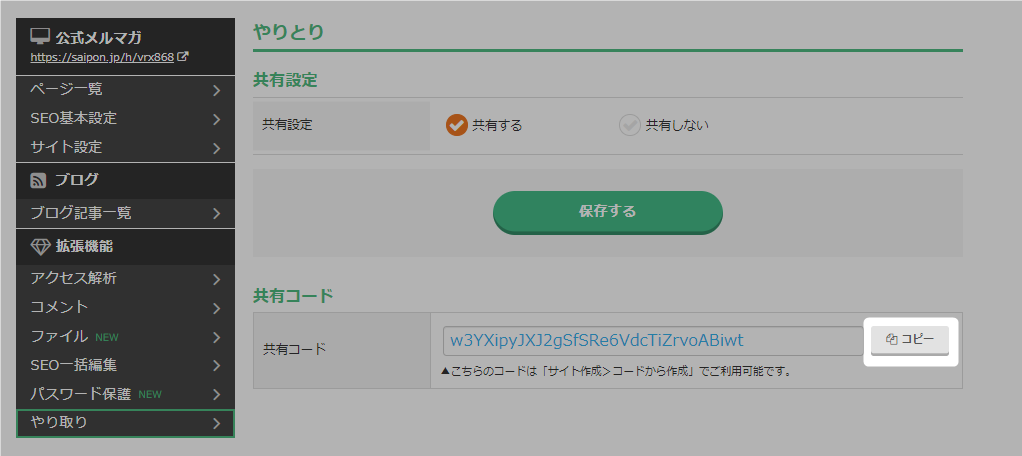サイトをパスワード保護したい
白紙からサイト作成
何もない白紙の状態から、自分でセクションを追加して1からサイトを作成していきます。
白紙からサイトを作成する
- 「+新規サイト作成」をクリック。
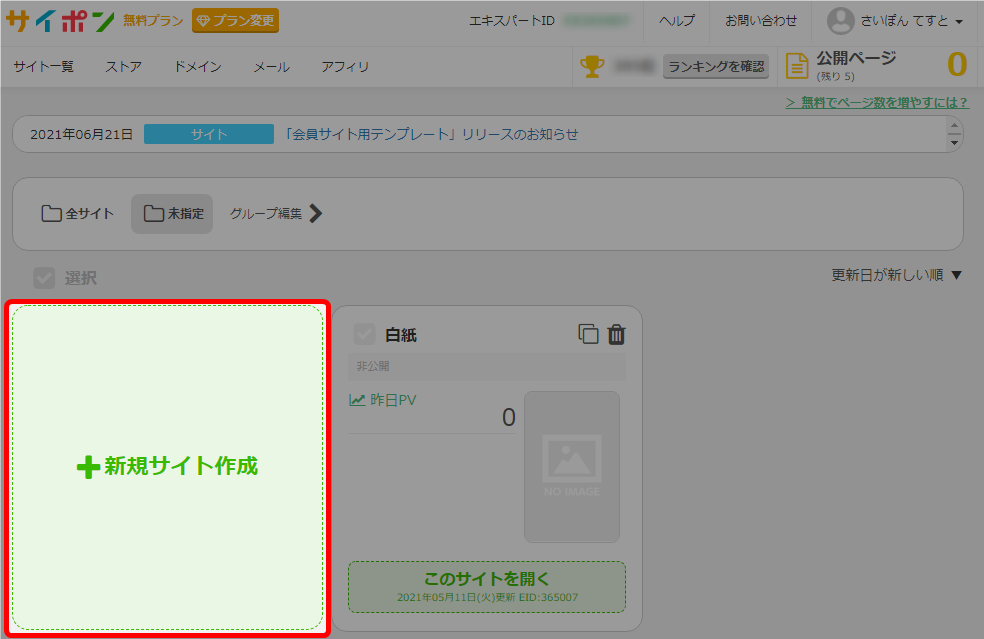
- 「白紙のみ」を選択。

- 「OK」をクリック。
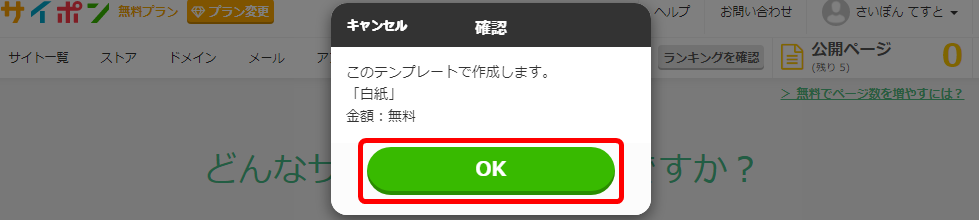

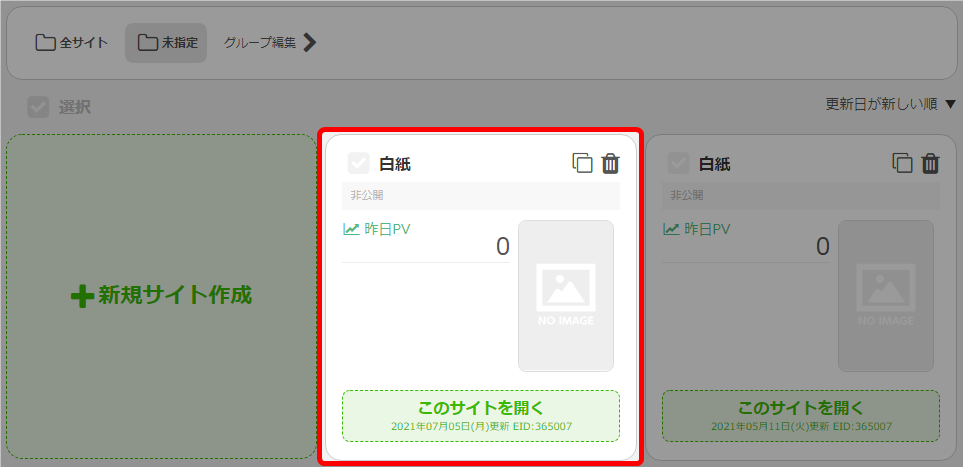
- 以上が、白紙からサイトを作成する手順です。
テンプレートからサイト作成
業種別にさまざまなテンプレートが用意されています。テンプレートを使用すると、文字や画像を変更するだけであっという間にサイトが完成します。
テンプレートを使用する場合
- 「+新規サイト作成」をクリック。
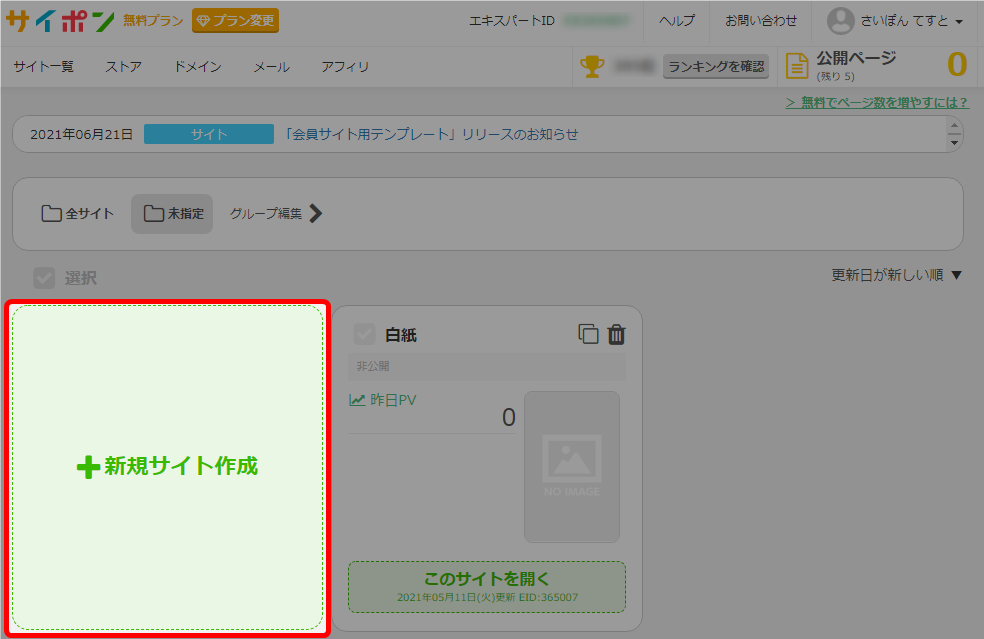
- 作成したいサイトの種類を選択。
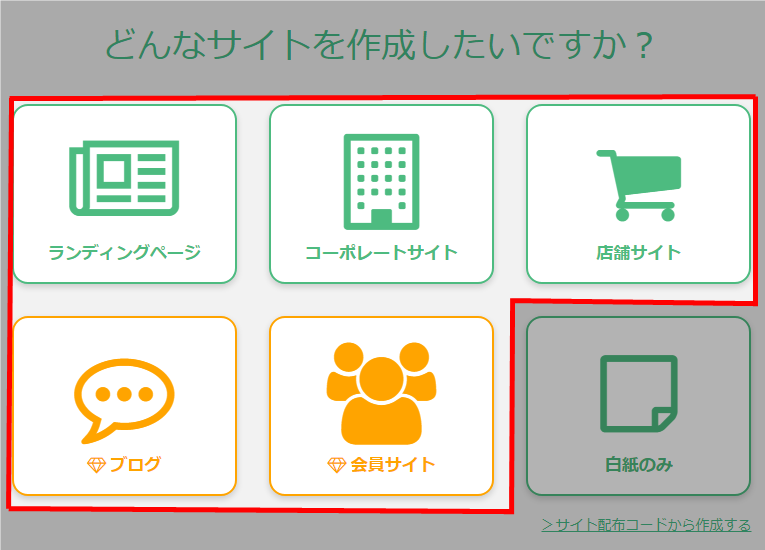
- 使用したいテンプレートをクリック。
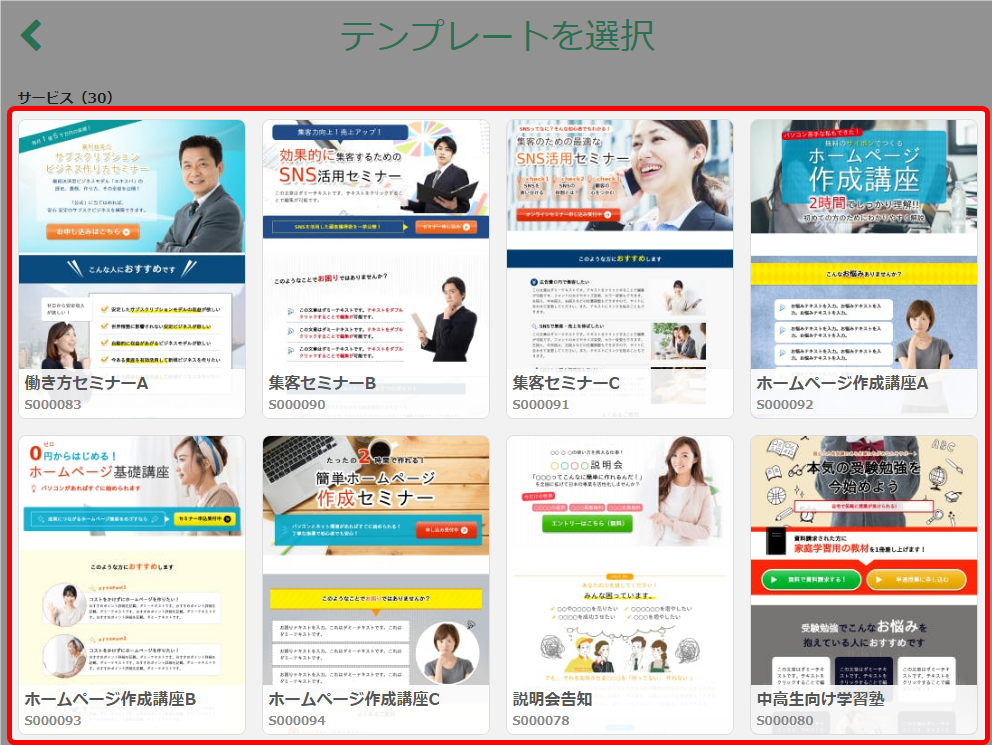
- 「このテンプレートを使用する」をクリック。
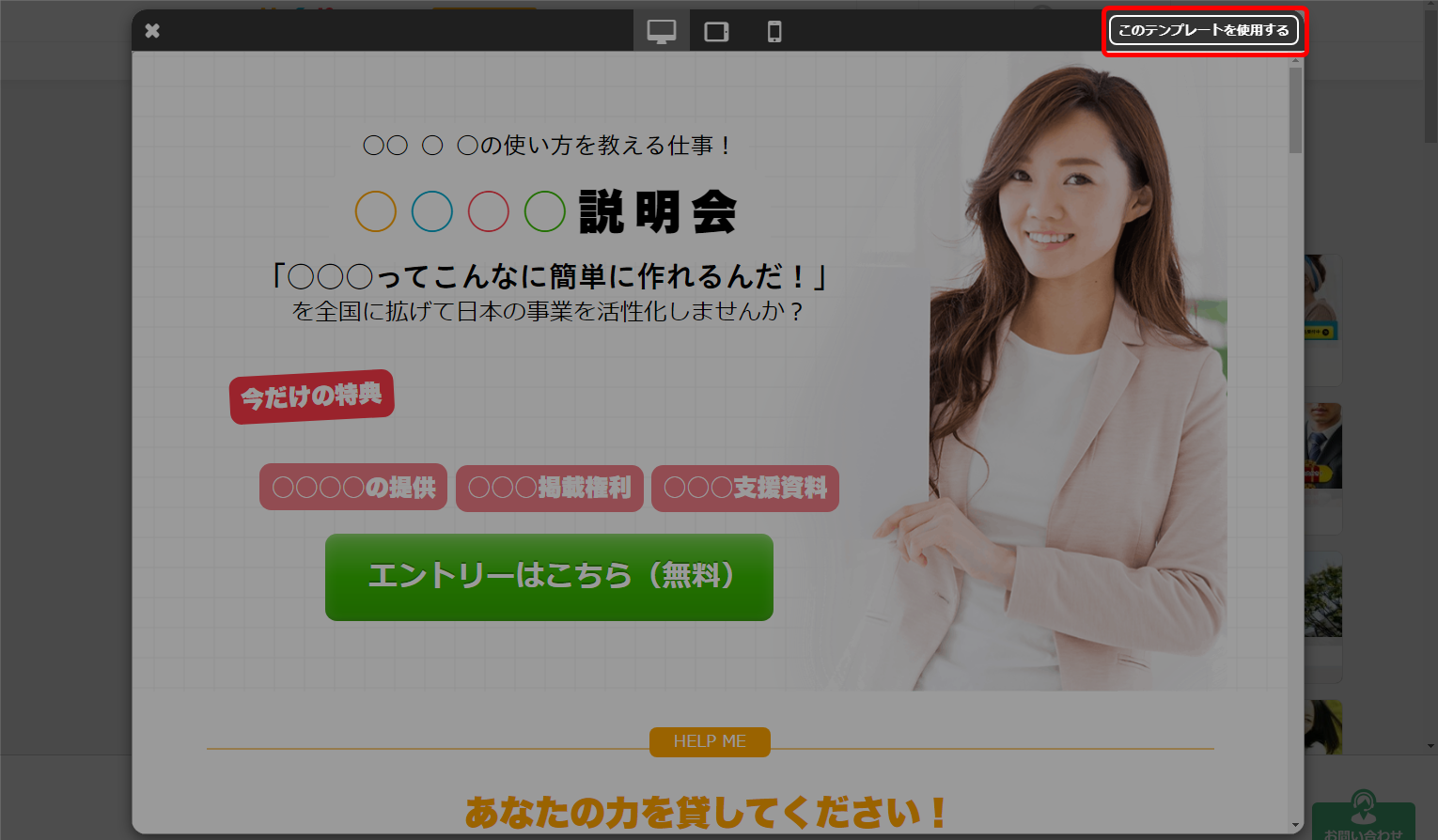
- テンプレート内容を確認して「OK」をクリック。
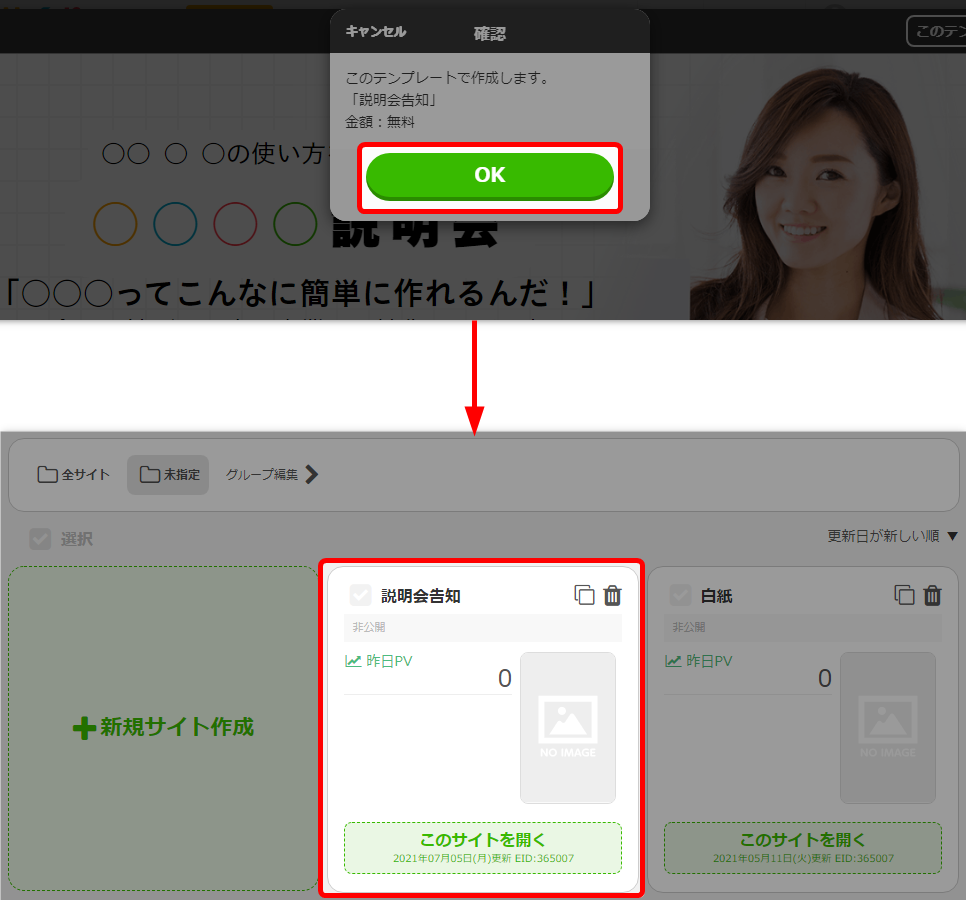 作成したサイトが表示されていない場合、ブラウザの更新をおこなってください。
作成したサイトが表示されていない場合、ブラウザの更新をおこなってください。 - 以上が、テンプレートを使用してサイトを作成する場合の手順です。
サイト配布コードからサイト作成
サイト配布コードとは?
→別のアカウントにコードを渡すことで、サイトの受け渡しを簡単にすることができます。
・コードから生成したサイトと元のサイト、編集した内容はお互いに影響することはありません。
・コードを発行した後でも、生成するまでの間に元のサイトが更新されると、更新された後の内容で生成されます。
サイト配布コードの取得手順
サイトが「非公開」になっている場合、サイト配布コードからの作成はできません。
- 「このサイトを開く」をクリック。
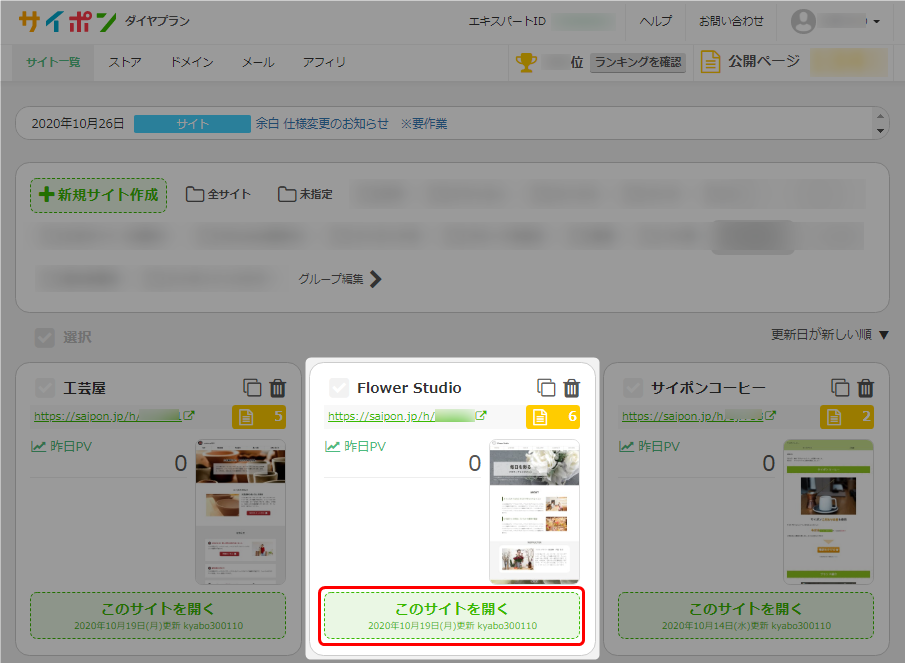
- 「サイト配布コード」をクリック。
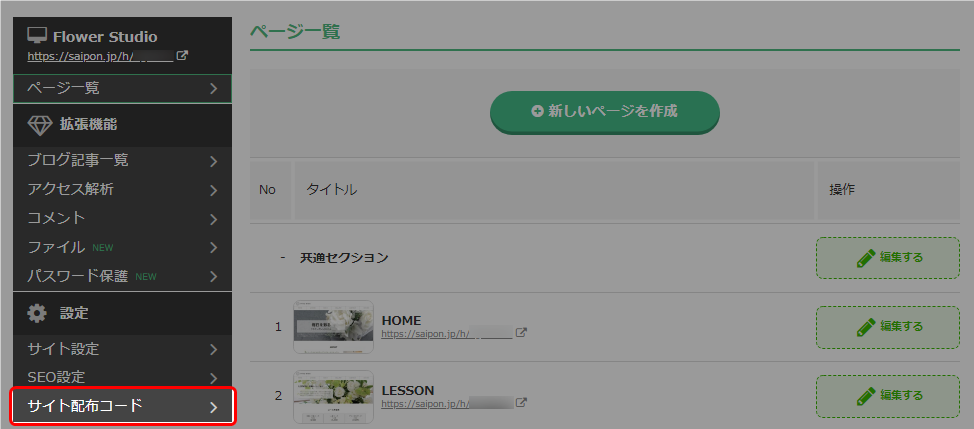
- サイト配布コードの「コピー」をクリック。
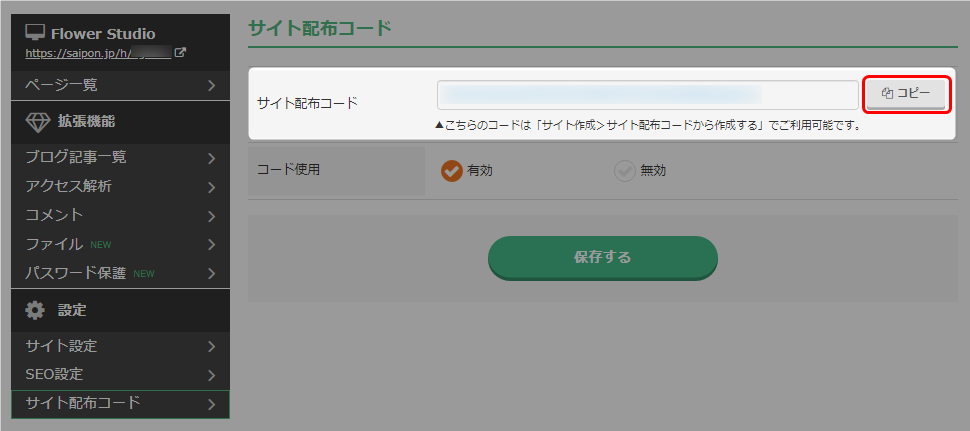
- 以上が、サイト配布コードの取得手順です。
サイト配布コードからのサイト作成手順
- 「+新規サイト作成」クリック。
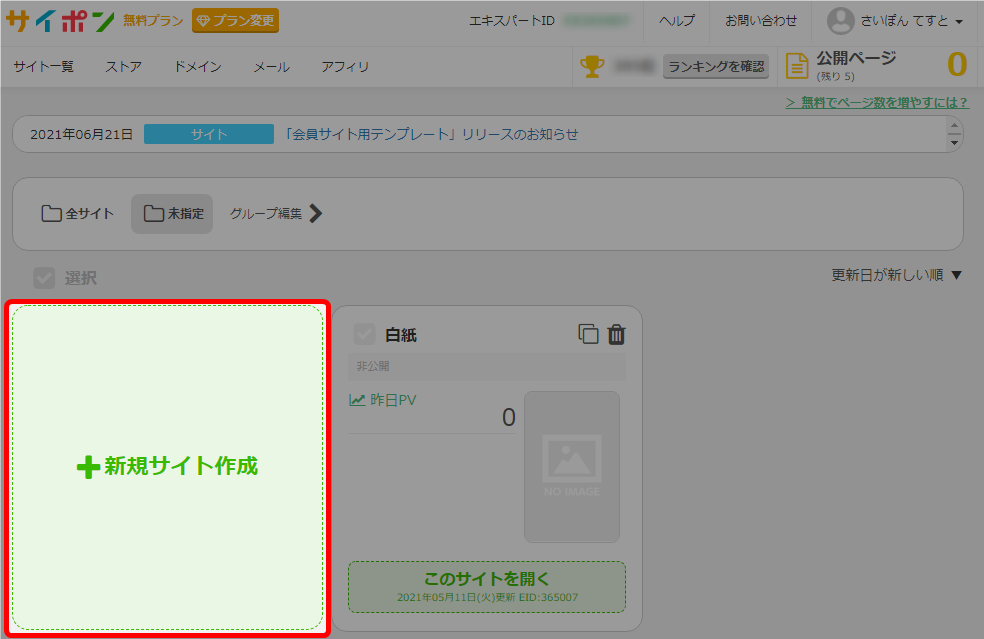
- 「サイト配布コードから作成する」をクリック 。
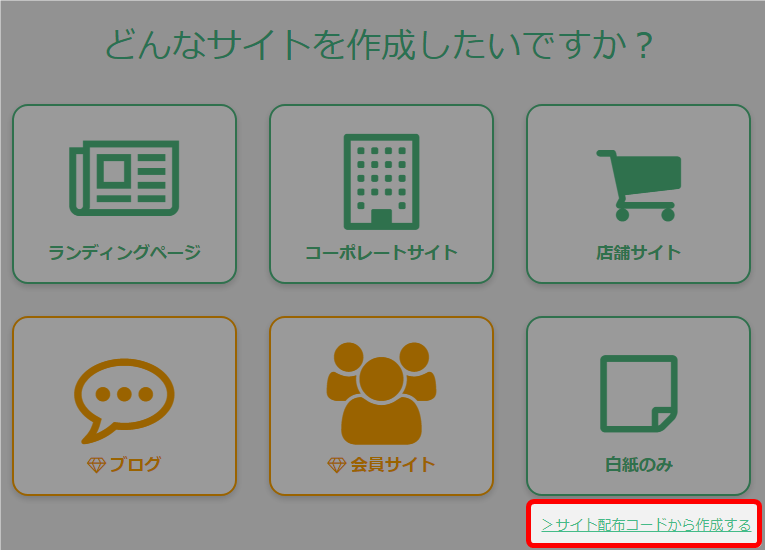
- コードを入力し、「コードから生成」をクリック。
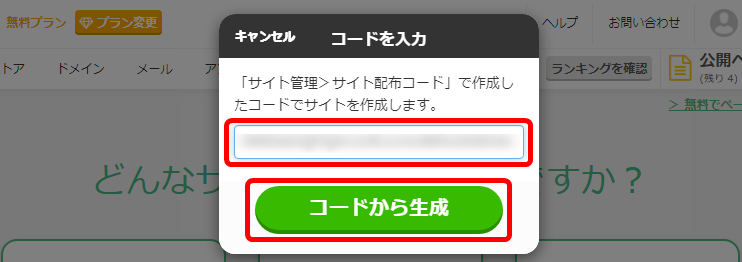
- サイトが作成されました。
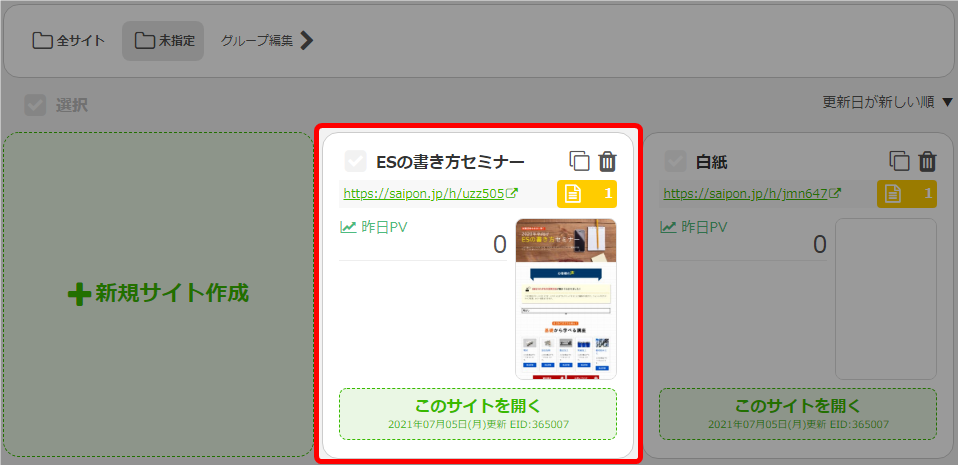 作成したサイトが表示されていない場合、ブラウザの更新をおこなってください。
作成したサイトが表示されていない場合、ブラウザの更新をおこなってください。サイトの並び順を「作成日が新しい順」に変更することで、生成したサイトがサイト一覧で一番最初に表示されるようになります。
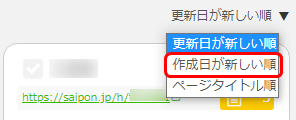
- 以上が、サイト配布コードからのサイト作成手順です。
サイト幅の変更
サイトの幅を変更する手順について解説いたします。
サイポンのサイト幅は、768pxと1200pxがあります。
サイト幅は全ページ共通です。
デフォルトのサイト幅は1200pxです。
サイト幅を変更する
- 「このサイトを開く」をクリック。

- 「編集する」をクリック。
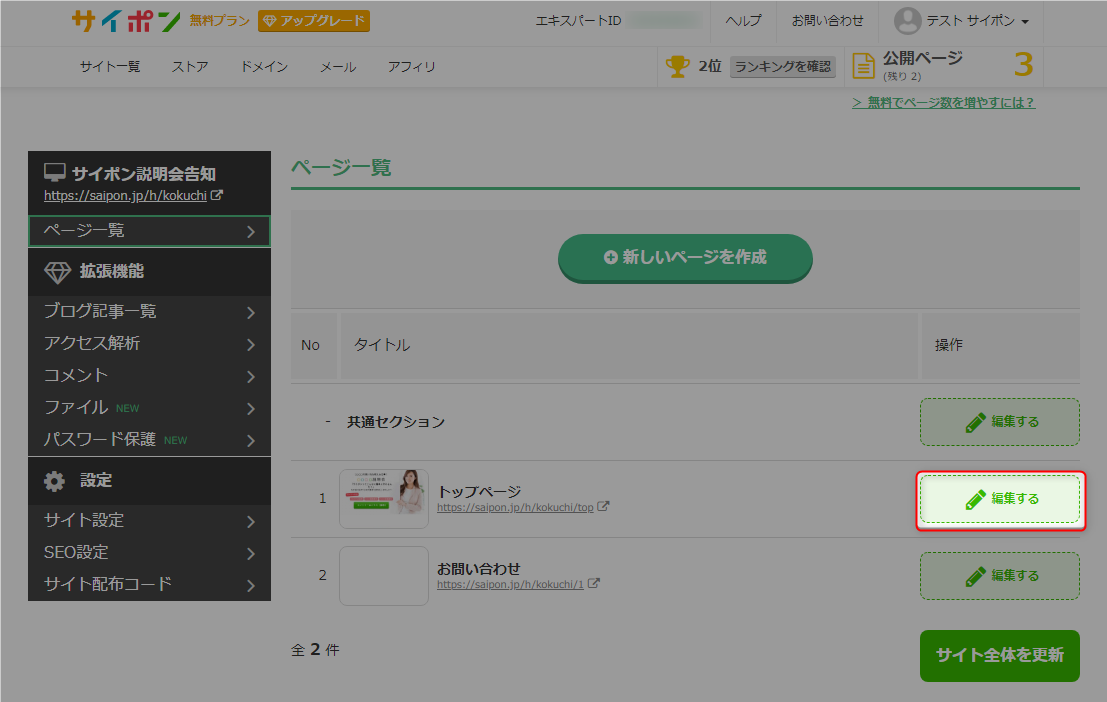
- 「サイトデザイン」をクリック。
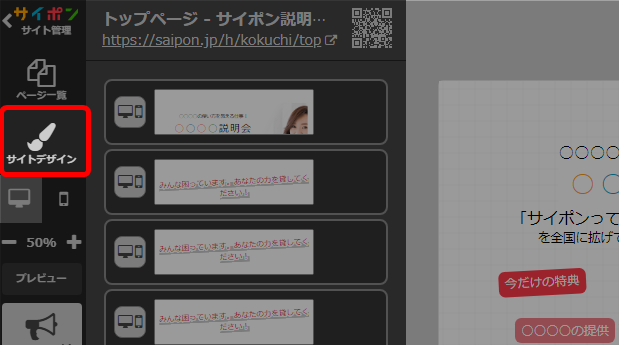
- 「サイト幅」をクリック。
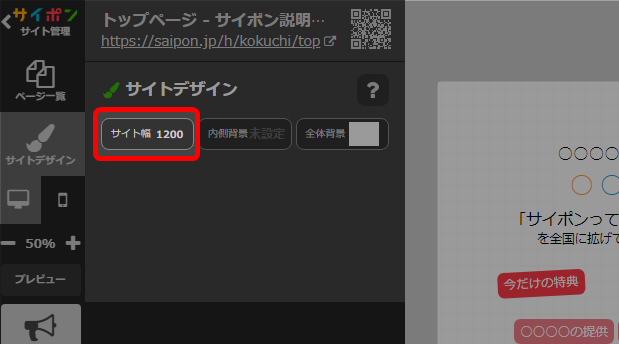
- サイト幅を選択。
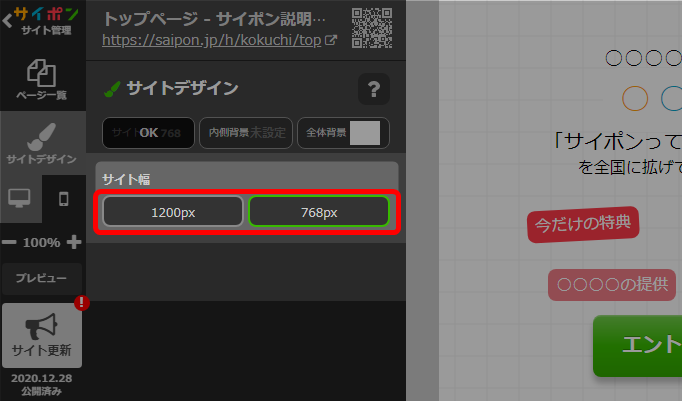
- 「OK」で確定。
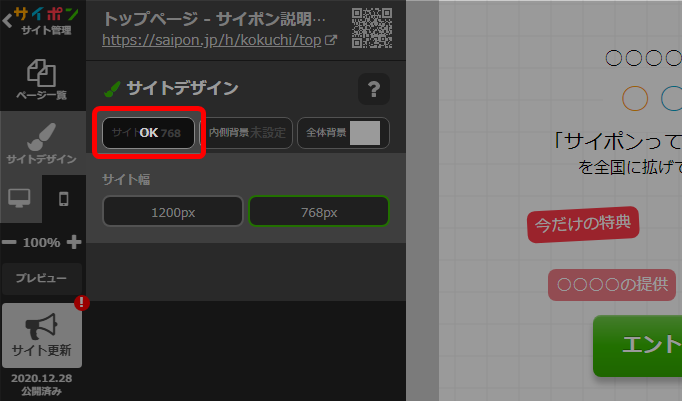
- 以上が、サイト幅を変更する手順です。
公開サイトへ反映するには「サイト更新」をクリックしてください。
検索ワード / #サイト幅変更 #サイトの幅変更
モードの切り替え
モードの切り替えについて解説いたします。
サイポンの編集モードには、「シンプルモード」と「通常モード」があります。
シンプルモードではコンテナが非表示となるため、パーツの選択がしやすくなります。
コンテナ操作が不要な場合は、初期設定のシンプルモードをご利用ください。
コンテナの編集をしたい場合は、通常モードに切り替えてください。
シンプルモードから通常モードへの切り替え手順
初期設定では「シンプルモード」になっています。
- 「このサイトを開く」をクリック。

- 「編集する」をクリック。
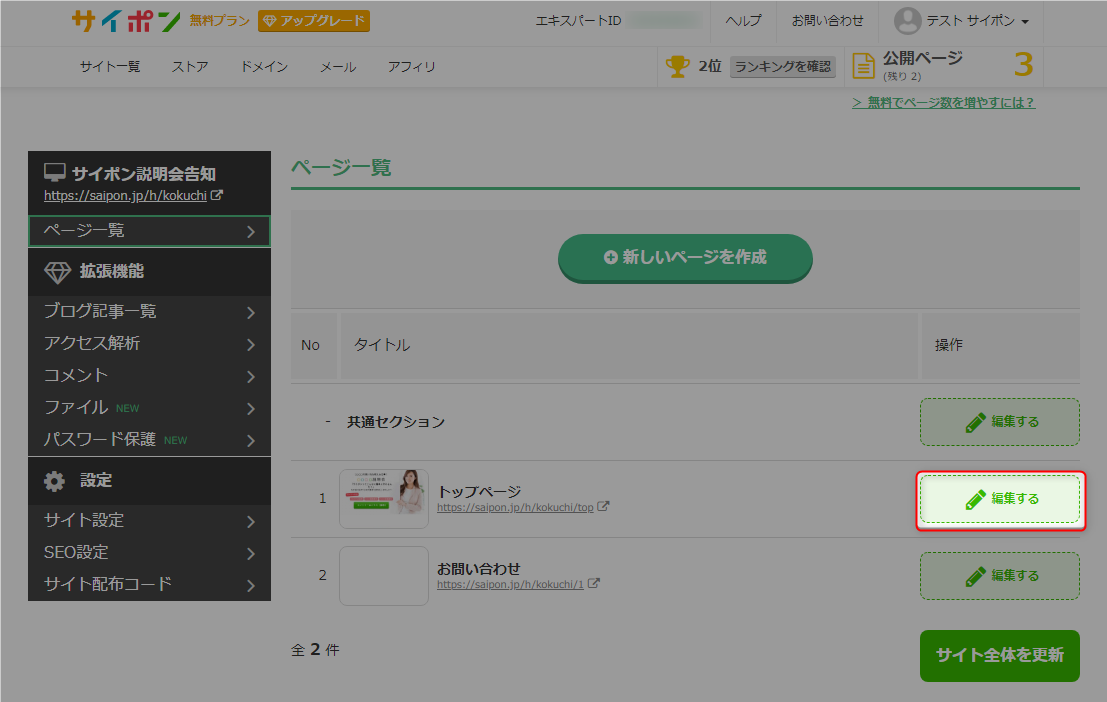
- 「シンプルモード」をクリック。
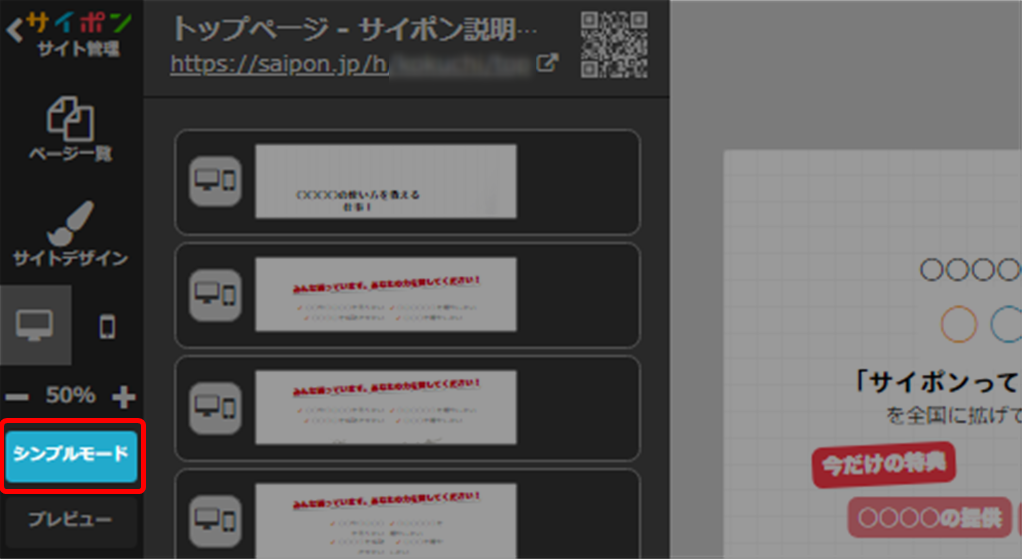
- 「通常モード」に切り替わり、コンテナが表示されるようになりました。
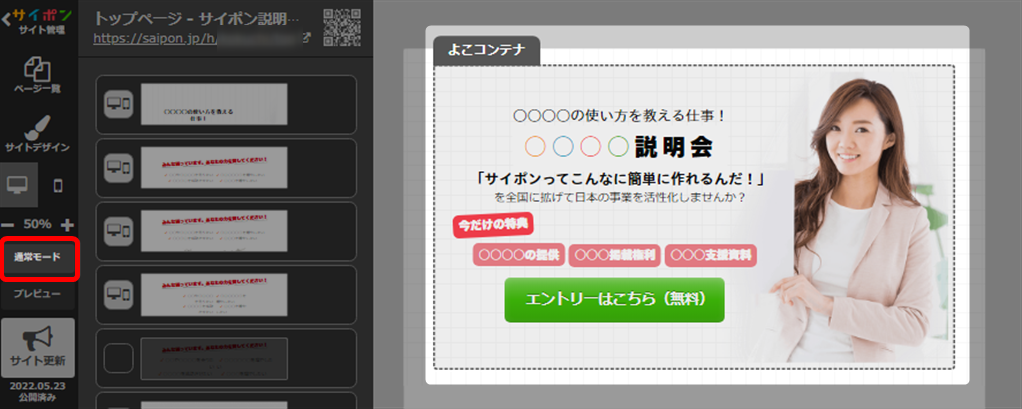
- 以上が、シンプルモードから通常モードへ切り替える手順です。
公開サイトへ反映するには「サイト更新」をクリックしてください。
通常モードからシンプルモードへの切り替え手順
- 編集画面で「通常モード」をクリック。
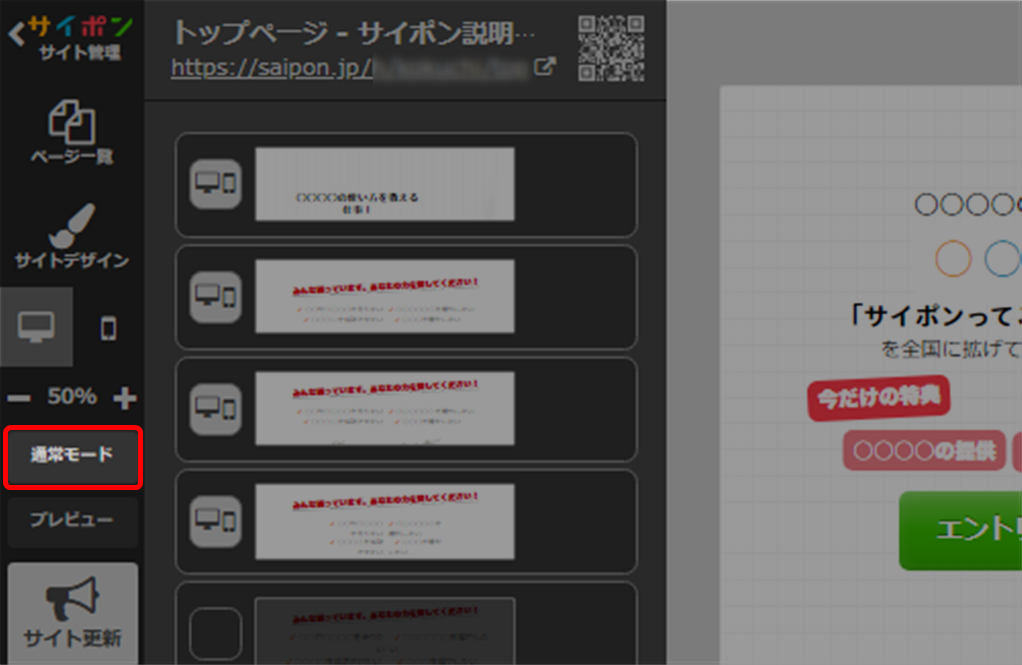
- 「シンプルモード」に切り替わり、コンテナが非表示になりました。
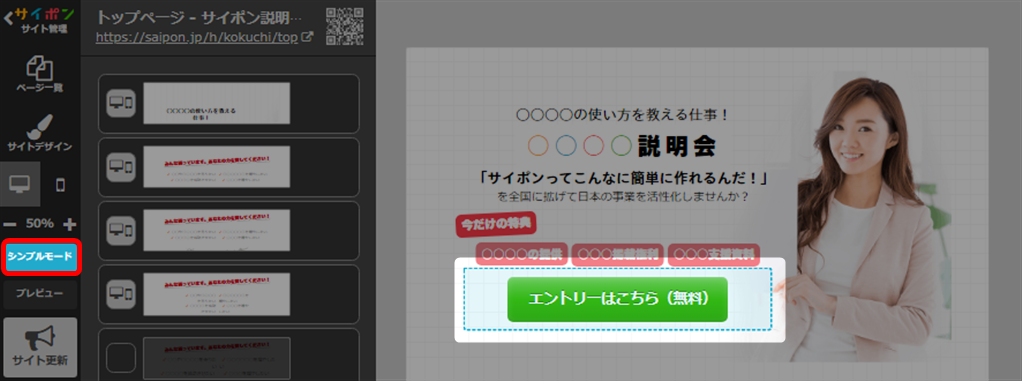
コンテナが非表示になることで、パーツの選択がしやすくなります。 - 以上が、通常モードからシンプルモードへ切り替える手順です。
公開サイトへ反映するには「サイト更新」をクリックしてください。
検索ワード / #サイト幅変更 #サイトの幅変更 #モード切り替え
内側背景・全体背景の設定
ページの保存、更新
ページ名の変更